1、打开Photoshop样本中的“山丘.tif”,然后新建一个图层1

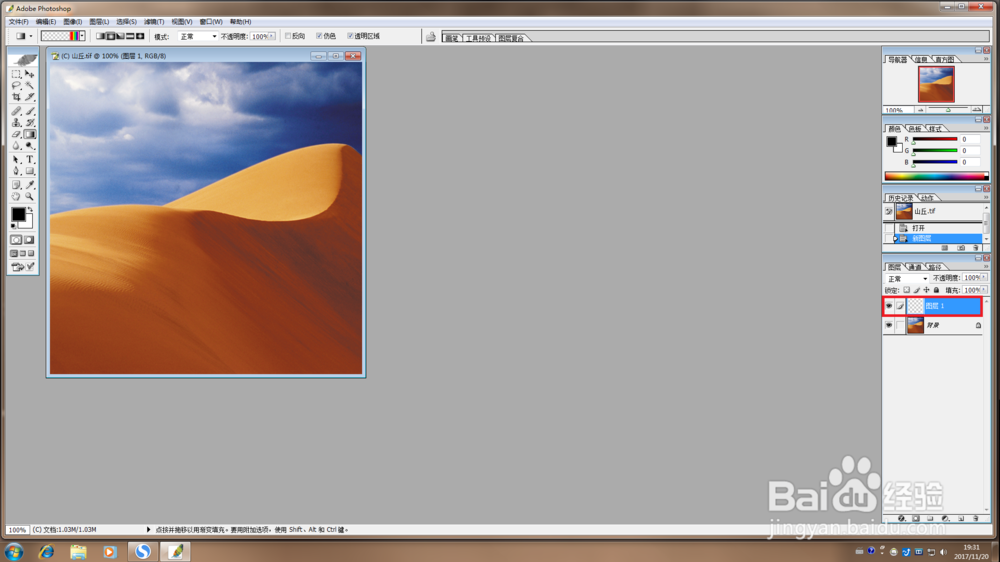
2、这时请在“渐变编辑器”选择“透明彩虹”,接着再把所有的控制点右移

3、选择“径向渐变”,然后在适当的位置拖拽,即可得出彩虹环
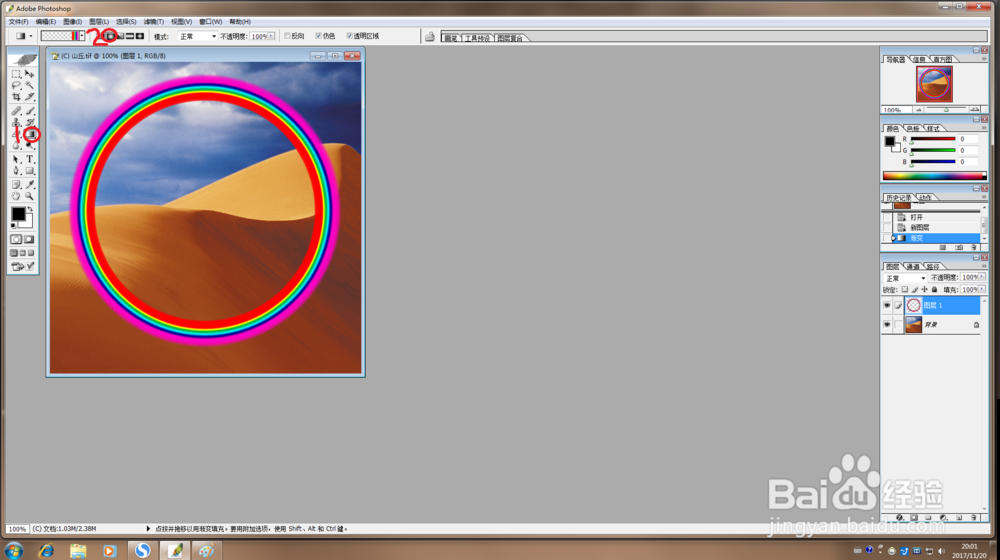
4、隐藏图层1,然后执行魔棒工具(容差160),接着再选择好山丘部分

5、接下来请再次显现图层1,然后删除选区内剩余的部分,并把透明度设置成36%,即可显现出彩虹效果
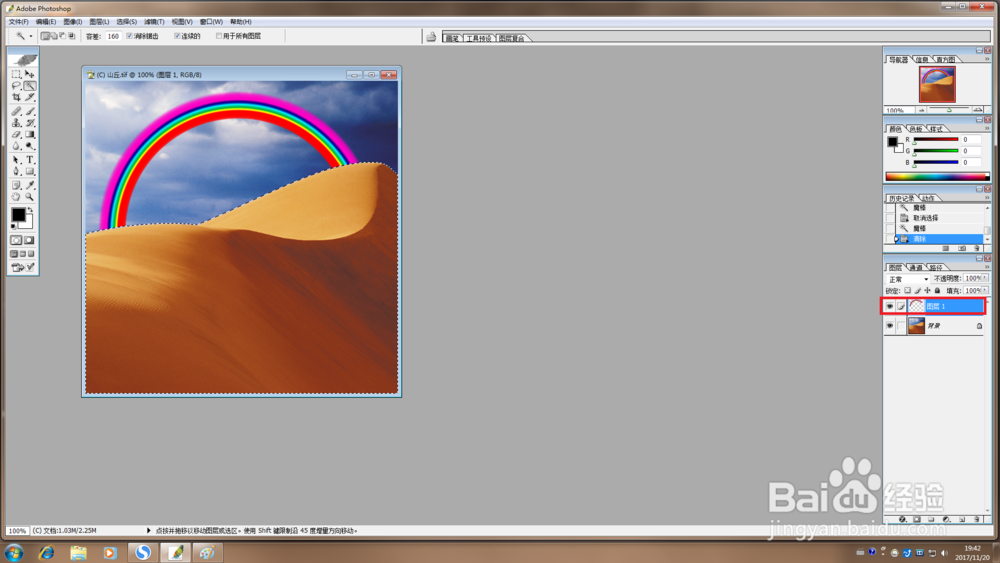

6、至此,利用Photoshop绘制彩虹效果的教程也就到此结束
时间:2024-10-13 08:47:09
1、打开Photoshop样本中的“山丘.tif”,然后新建一个图层1

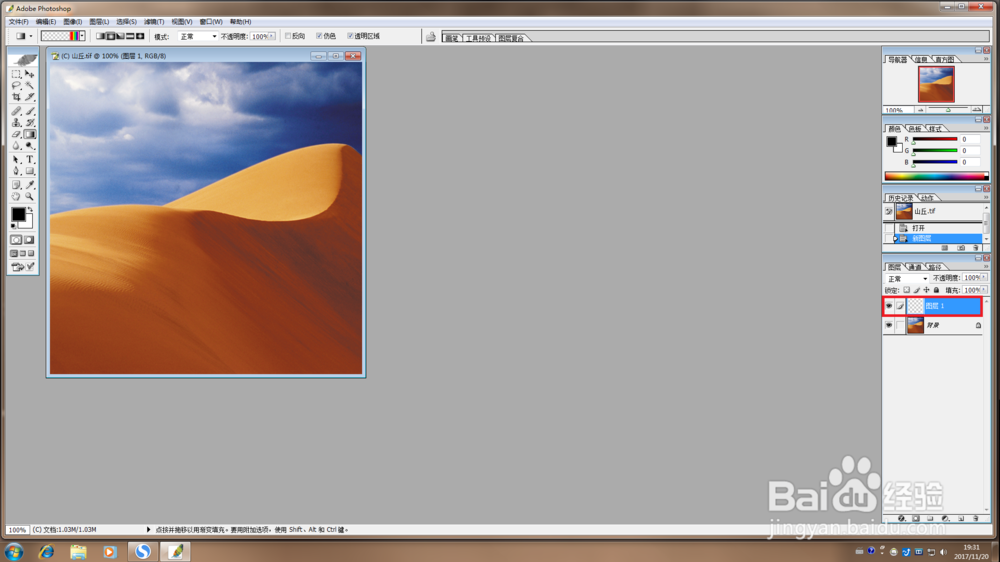
2、这时请在“渐变编辑器”选择“透明彩虹”,接着再把所有的控制点右移

3、选择“径向渐变”,然后在适当的位置拖拽,即可得出彩虹环
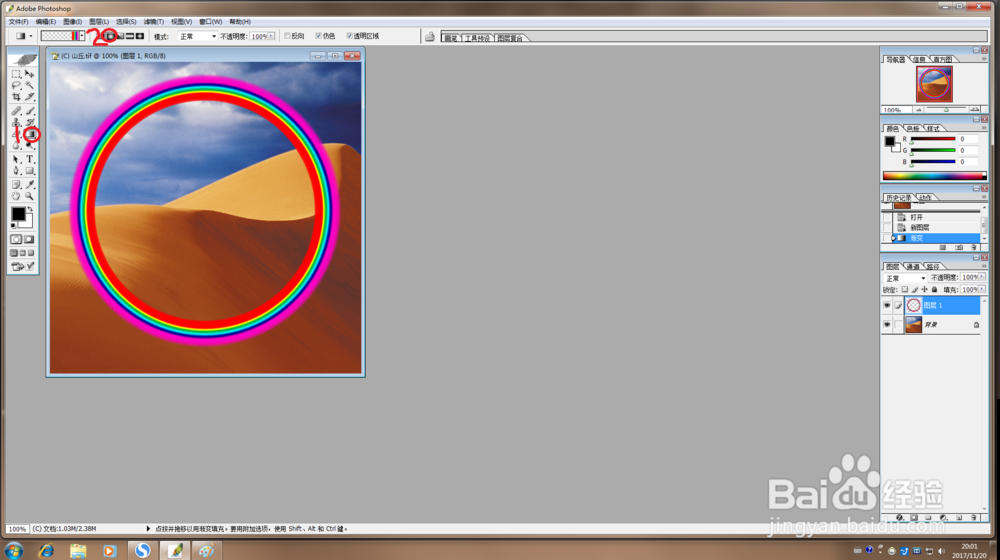
4、隐藏图层1,然后执行魔棒工具(容差160),接着再选择好山丘部分

5、接下来请再次显现图层1,然后删除选区内剩余的部分,并把透明度设置成36%,即可显现出彩虹效果
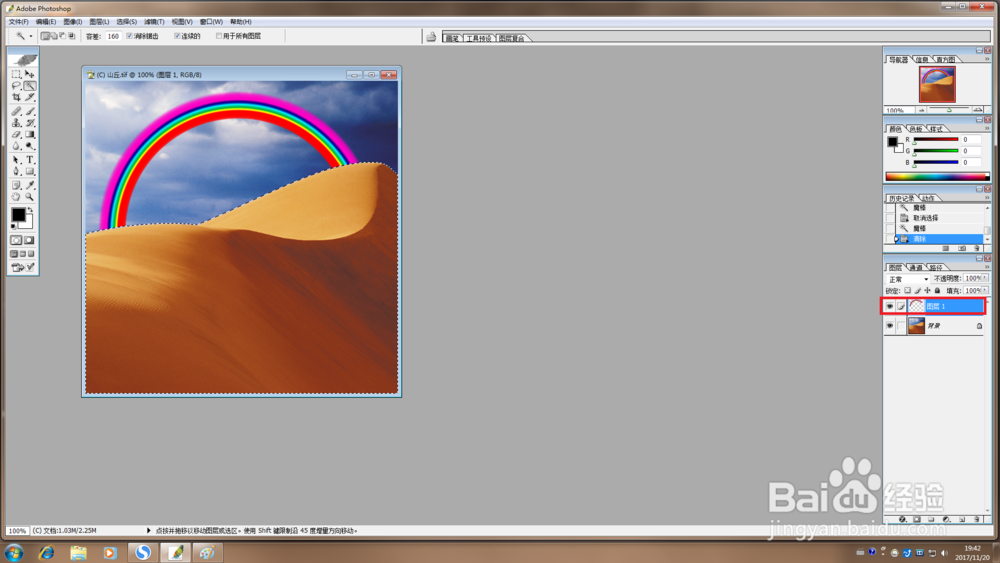

6、至此,利用Photoshop绘制彩虹效果的教程也就到此结束
